¿QUÉ ES LA BIOS?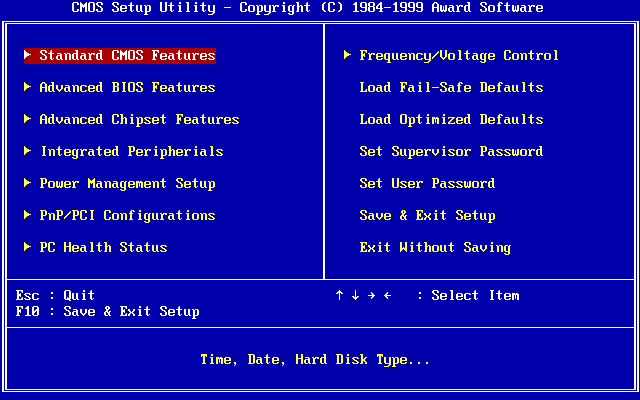
Aunque pase inadvertida para la mayoría de los usuarios, la BIOS del sistema es la pieza fundamental para que cualquier computadora cumpla con su función, sin este chip, el equipo sólo serviría de pecera, tal es la importancia del mismo dentro de un sistema de cómputo.
BIOS es la abreviatura de Binary Input Output System, y es un software que reside en un chip instalado en la motherboard de la PC, y que realiza su tarea apenas presionamos el botón de encendido del equipo. Si quieres conocer más acerca de la BIOS del sistema, te invitamos a seguir leyendo el resto del artículo.

Básicamente, la BIOS, nombre que proviene de las primeras épocas de la computación personal, cuando este hardware era el encargado de realizar las operaciones de entrada y salida, es un chip o circuito integrado que en su interior almacena una serie de rutinas de software que ponen en funcionamiento el resto del hardware de la placa base. También es el primer programa que se ejecuta al encender la PC.
Cómo funciona la BIOS
El propósito de esta pieza de hardware es, una vez que prendemos la computadora,inicializar y configurar, además de testear si encuentre en buen estado de funcionamiento, todo el hardware del sistema, incluyendo la memoria RAM, discos duros y demás placas del sistema, para una vez finalizado este paso, cargar el gestor de arranque para que comience a ejecutarse el sistema operativo predeterminado de la computadora.
Si la BIOS detecta cualquier problema de funcionamiento en alguno de los elementos mencionados, no permitirá que se llegue a la instancia de arranque del sistema operativo hasta que el problema sea solucionado.
Cabe destacar que la información necesaria para realizar su tarea se almacena en otro chip del tipo CMOS ubicado en la misma placa base, llamado CMOS, en este caso, para que los datos que contiene el chip no se pierdan, se utiliza una batería para alimentarlo.
En el caso de que esta pierda su energía, o tenga algún problema, todos los datos en el chip CMOS se perderán, teniéndose que configurar nuevamente la BIOS para poder seguir usando la PC.
¿Se actualiza la BIOS?

La respuesta a la pregunta es un rotundo sí. Con el avance de la tecnología, también se modernizaron este tipo de chips de BIOS, los que ahora utilizan tecnología de almacenamiento Flash, es decir que no será necesario remover el integrado de la BIOS para reescribir su contenido, los que nos permite modificar parámetros, o añadir nuevas características de manera sencilla y rápida.
La actualización de la BIOS nos permite, en términos concretos, hacer funcionar nuestra placa con un procesador que antes no podíamos instalar, o solucionar temas de compatibilidad con ciertos tipos de hardware como memorias o placas, claro está quesiempre dependerá del fabricante y tipo de placa si existen actualizaciones para realizar.

Cómo configurar el BIOS para iniciar desde el NEM virtualizado M2
- Encienda el servidor blade del host.
- Cuando aparezca la pantalla de inicio de BIOS, pulse F2 (o Control-E desde una consola remota) para ir a la utilidad de configuración de BIOS.
- Vaya a la ficha Boot (Inicio).
- Seleccione Boot Device Priority (Prioridad de dispositivo de inicio) y pulse Intro.Las dos pantallas siguientes muestran ejemplos de pantallas de la utilidad de configuración de BIOS para sistemas Intel y AMD. Las pantallas reales pueden variar según la plataforma.
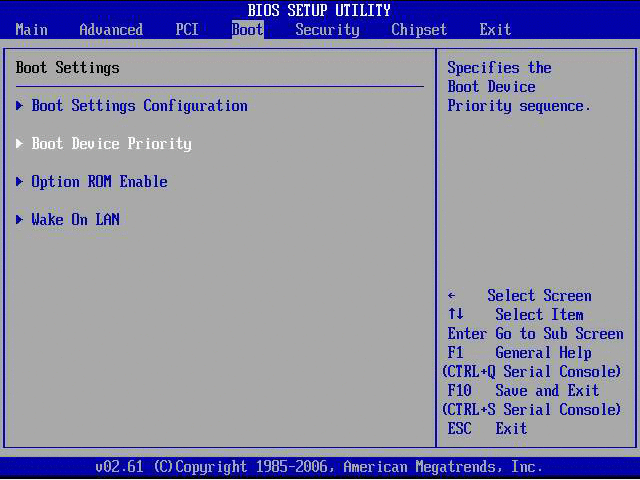
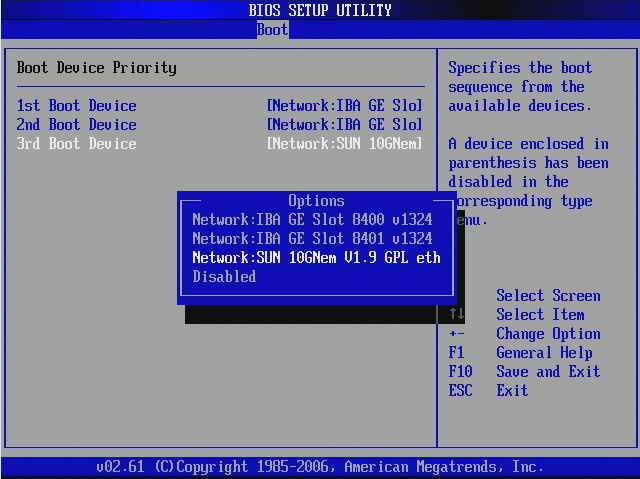
- Seleccione la posición del primer dispositivo de inicio y pulse Intro.Aparece una lista desplegable que muestra los dispositivos de inicio disponibles.
- En la lista desplegable, seleccione SUN 10GNem V1.9 GPL etherboot.org como primer dispositivo de inicio.Las dos pantallas siguientes muestran ejemplos de pantallas de la utilidad de configuración de BIOS para sistemas Intel y AMD. Las pantallas reales pueden variar según la plataforma.
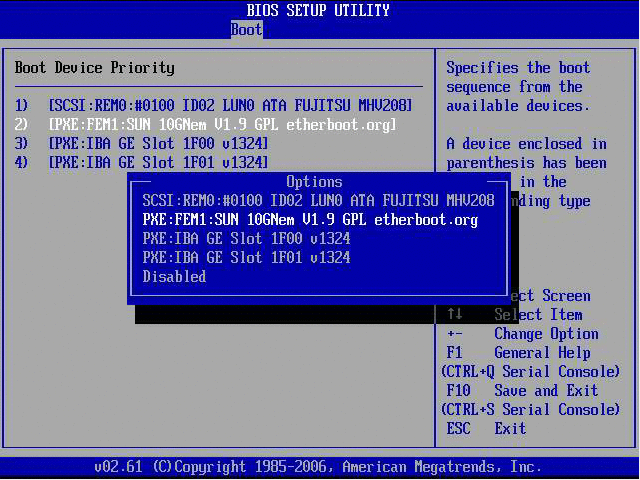
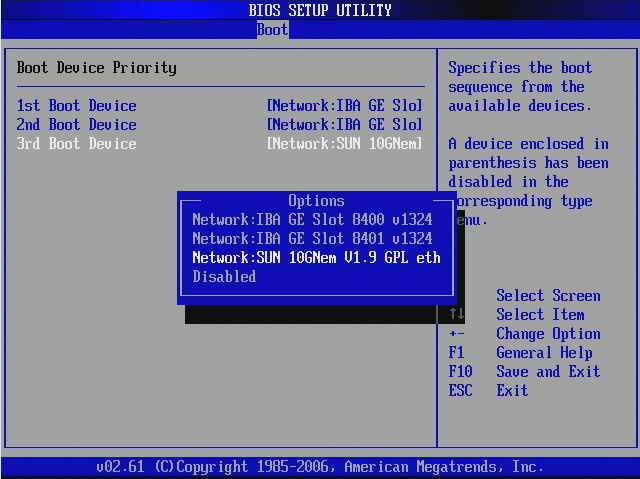
- Pulse F10 para guardar y salir de la utilidad de configuración de BIOS.Se reinicia el servidor blade del host.
Nota - El NEM virtualizado M2 está diseñado para que se inicie desde el primer servidor PXE que detecta. Si hay dos NEM en el chasis, y ambos están conectados a un servidor PXE, deberá usar el inicio por asignación de direcciones MAC para iniciar desde el NEM adecuado.
- Conecte el cable Ethernet al puerto Ethernet del NEM.Consulte la sección sobre instalación del controlador de este capítulo que corresponda al sistema operativo instalado en el módulo del blade.
- Inicie el sistema desde el servidor PXE para cargar o instalar un sistema operativo
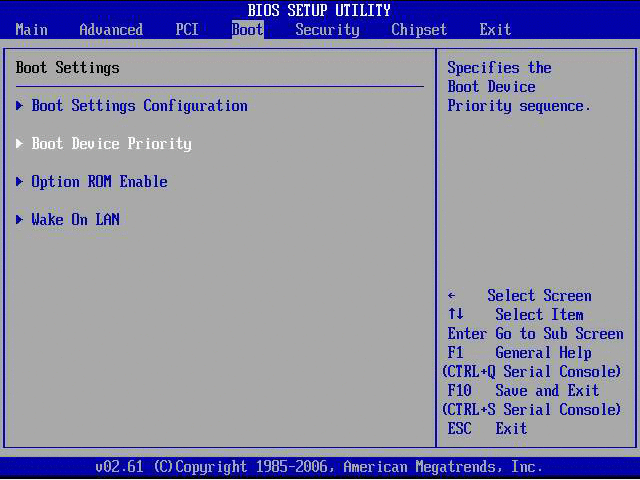
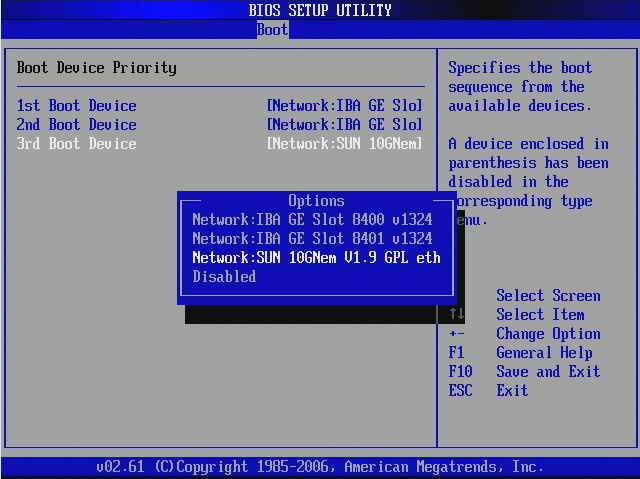
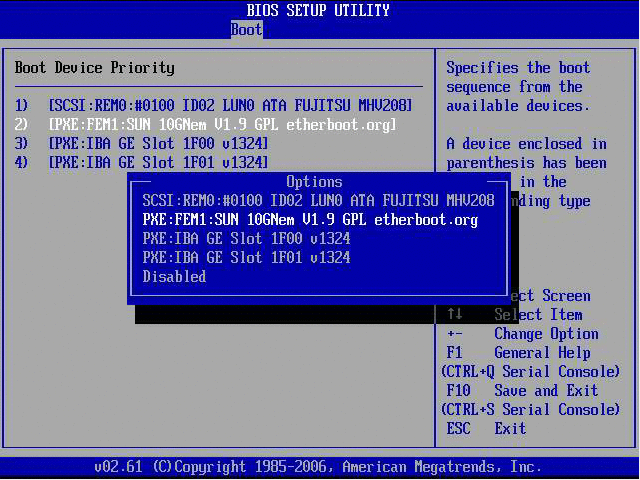
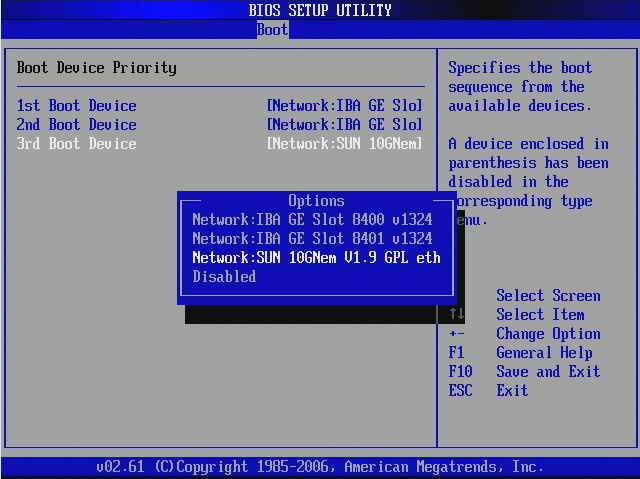
Nota - El NEM virtualizado M2 está diseñado para que se inicie desde el primer servidor PXE que detecta. Si hay dos NEM en el chasis, y ambos están conectados a un servidor PXE, deberá usar el inicio por asignación de direcciones MAC para iniciar desde el NEM adecuado.
No hay comentarios.:
Publicar un comentario